【WinCE系统】WinCE系统下载 v6.0 官方绿色版
软件介绍
WinCE系统官方绿色版是微软为各种移动和便携电子设备、消费类电子产品、嵌入式应用系统等非台式或笔记本电脑领域设计开发的一个开放的、可压缩的、可升级的32位高性能嵌入式操作系统,在安卓以及苹果兴盛之前是移动平台的王者。
WinCE6.0模拟器是比较古老的Windows系统,在掌上电脑横行的年代里,该系统的使用量还是比较丰满的,用户们可以在该系统上进行比较简单的一些电脑操作,但是很多人使用WinCE系统还是用于一些只有这个系统比较好玩的游戏,操作上也是独具一格,有需要的小伙伴们,可以在本站进行WinCE系统下载试试哟~
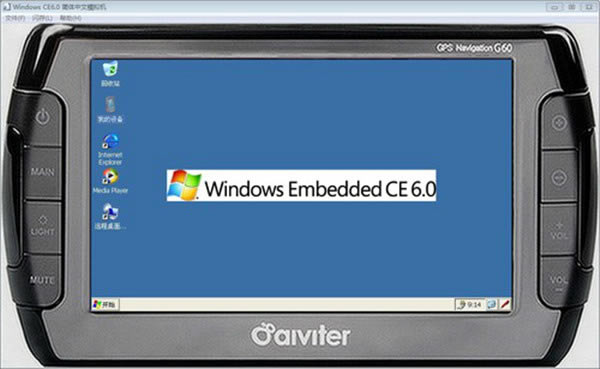
系统特色
1、强大的内核功能
从操作系统内核的角度看,WinCE具有灵活的电源管理功能,包括睡眠/唤醒模式。在WinCE中,还使用了对象存储技术,包括文件系统、注册表及数据库。它还具有很多高性能、高效率的操作系统特性,包括按需换页、共享存储、交叉处理同步、支持大容量堆等。
2、良好的通信能力
WinCE拥有良好的通信能力。它广泛支持各种通信硬件,亦支持直接的局域网连接以及拨号连接,并提供与PC、内部网以及因特网的连接,包括用于应用级数据传输的设备至设备间的连接。在提供各种基本的通信基础结构的同时,WinCE还提供与Windows9x/NT的最佳集成和通信。
3、友好的图形界面功能
WinCE的图形用户界面相当出色。它拥有基于微软公司的因特网浏览器的因特网浏览器。此外,还支持TrueType字体。开发人员可以利用丰富灵活的控件库在WindowsCE环境下为嵌入式应用建立各种专门的图形用户界面。WindowsCE甚至还能支持诸如手写体和声音识别、动态影像、3D图形等特殊应用。
4、易于移植
在嵌入式系统内,使用的处理器的类型要远远多于PC机(X86占了主要部分)。WinCE的内核几乎完全是用C语言写的,因此很容易移植到多种不同的32位微处理器中。WindowsCE通过OEM适配层可以调整用于任何硬件平台。OEM适配层是位于内核和硬件之间的底层代码。这层代码允许OEM调整WinCE到自己的目标平台。
5、与Win32兼容
从编程的角度看,WinCE所支持的编程界面是大家所熟悉的Win32API的子集,它支持600多种最常用的Win32API。
6、支持多种开发工具
WinCE支持的开发工具相对比较丰富,包括EmbeddedVisualStudioC和EmbeddedVisualStudioB、平台构造器(PlatformBuilder)以及仿真平台等。
7、多种连接方式
WinCE可以连接到桌式PC进行数据同步,WindowsCE支持几种通信方式包括:串口、并口、网线和红外线端口。WindowsCE提供了以下的API实现多种通信方式,例如Win32API用于基本串口通信、TAPI和RAS用于高级串口通信,以及TCP/IP、WinsockAPI、网络服务器、WinInetAPI等。
系统模块
1、内核
内核提供进程和线程的管理、内存管理和中断处理等系统服务。WinCE内核借鉴了台式机上Windows系统的许多优点。如采用轮先执行、多线程、多任务和保护模式运行机制,支持本地化统一字符编码标准,以便实现程序的国际化应用。与台式机上的Windows系统内核不同点在于:WindowsCE内核完全采用动态链接库(DLL)对内存的使用进行最优化,动态链接库中的过程被编写成一种可再入性的代码,它是允许程序共享公用例程,因此应用程序可以做得很小,它驻留于内存的代码总量可以减少到最低程度。
2、文件系统的持久存储
文件系统支持信息的持久存储,WiCE文件系统的主要特征是支持信息的持久存贮管理,即对RAM中的存贮的信息进行管理。WinCE文件系统支持多达9个文件分配表,每一个文件分配表被视为一个存贮卡,为了避免因电源掉电等故障造成的数据丢失,WinCE文件系统能跟踪对文件分配表的操作,从而实现对数据的恢复。持久存贮的数据类型包括用户应用程序和数据文件、数据库以及系统注册表。
3、通信系统
WinCE的通信系统能支持范围广泛的数据传送和接收方式,充分体现了移动计算特性,它能够完成的通信任务包括:使基于WindowsCE的设备之间交换信息;台式机或网络上下载文件;发送和接收电子邮件;向服务器发送数据;浏览因特网;阅读条形码。为了达到上述不同的通信要求,
WindowsCE支持两种基本的通信方式:串行通信和网络通信,如串行电缆、红外线收发器、无线收发器、调制解调器和条形码阅读器等。
4、图形、窗口和事件子系统
也称GWES,它是用户、应用程序和操作系统之间的图形用户接口。用户的输入/输出界面都通过GWES来实现。GWES支持所有窗口、对话框、菜单、按钮和所有包装WindowsCE的用户接口资源。WindowsCE的用户界面的独特之处在于它可以使用笔触式的触摸屏来模仿鼠标器的单击操作。
WinCE6.0模拟器使用说明
1、下载完毕解压缩,先运行其中的“连接启动
2、然后运行下图所示的三个bat批处理文件打开软件。
3、接下来用户就可以进行一些掌上设备的模拟使用了,打开WinCE5.0.exe软件即可
第一步 启动模拟器
打开【设备仿真管理器】,选择模拟器,右键,选项【连接】,模拟器启动。
注意:这个时候,不要选择【插入底座】,否则模拟器默认端口会被占用。
第二步 设置网络和拨号连接
在模拟器中,选择【启动】【设置】【网络和拨号连接】,在弹出的界面中,双击【新建连接】,弹出如下界面:
这里选择【直接连接】

下一步,选择“Serial over DMA”选项。
然后就完成了。这个时候测试连接,如下图,可见是连接不上的。
第三步 设置默认连接
在模拟器中,选择【启动】【设置】【控制面板】,找到【PC连接】,选中【启动与计算机的直接连接】:
然后单击【更改连接】,选择刚刚建立的“我的连接”,【OK】。
第四步 模拟器插入底座
在【设备仿真管理器】中选择模拟器,右键选择【插入底座】:
在模拟器连接上电脑后,会启动【Windows Mobile设备中心】,显示“已连接”
第五步 Windows Mobile 设备中心设置
选择【移动设备设置】【连接设置】。
选择这台电脑已经连接到“Internet”,【确定】。
常见问题
一、WinCE6.0模拟器怎么打开地图?
xp用户需先安装Windows Installer 4.5和.NET Framework 2.0 SP2
已经安装过因为注册列表已注入WINDOWS,有些版本限制了重复安装,只有重做系统。
bluestacks app player版本不一,最新版最新版 BlueStacks App Player 0.7.7.813_RELXP/Win7版 100.1 M
这个模拟器对系统和电脑配置要求都很挑剔,有时安装成功未必可以运行应用,能否成功还是要看电脑配置
二、WinCE6.0模拟器怎么在vs上调试?
环境配置:启动Jenkins?
1、安装jdk 从略,建议1.6或以上版本,配置好环境变量。
2、安装tomcat 从略,安装完调试下tomcat是否正常。
3、安装ant 下载zip包,解压后配置好环境变量。
4、安装jenkins 下载war包,命名为Jenkins,拷贝到tomcat
一个独立的部署系统需要包括的内容是非常丰富的(绝对不仅仅是Jenkins部署插件要做的那些事情)。部署系统需要连接项目中涉及的人、环境、制品库以及构建环境等,只不过这种连接的目的是打通从制品到最终服务的整个流程 。
三、wince模拟器怎么修改分辨率?
点右键-编辑-修改最后一句cd C:\Program Files\Microsoft Device Emulator\1.0
DeviceEmulator.exe CE50_ARM_CHS.bin /memsize 128 /s TMP.dess /video 320x300x16
3.5的是320x300x16
4.3的是480x300x16
注意事项
使用设备仿真程序管理器 (DEM) 启动、连接和管理开发计算机上的设备仿真程序实例。使用 DEM 菜单命令可连接到仿真程序,将其插入和移出底座,将其关闭,重置该程序,使其进入前台,清除保存的状态,刷新图像以及执行其他任务。
设备仿真程序管理器显示为一个窗口。该窗口中显示开发计算机上安装的仿真程序的树视图。
下面的段落描述 DEM 提供的更重要功能。
1、启动设备仿真程序管理器
对于不同的安装,设备仿真程序管理器的启动不尽相同。
支持独立安装的设备仿真程序
在独立安装中,不存在保存仿真程序的图像和信息的数据存储。典型的情况是将设备仿真程序下载到未安装 Visual Studio 2005 的开发计算机。
在这样的情况下,DEM 提供了一个图形界面,供您选择该仿真程序的 OS 映像(单击“文件”菜单上的“还原映像”),并执行通常只在 Visual Studio 之类的集成开发环境中执行的其他管理任务。
2、其他功能
还可以使用 DEM 窗口执行下列任务:
可以右击树中的一个仿真程序版本,如 Pocket PC 2003 SE 仿真程序,然后从快捷菜单启动该版本。
通过在“文件”菜单上单击“还原映像”,可以检索上一个映像。
无论所有仿真程序是处于运行、关闭还是插入底座状态,都可以通过单击“刷新”获取所有仿真程序的状态。
右击树中的任意仿真程序版本打开快捷菜单。可以关闭仿真程序、重置仿真程序(软重置),以及清除保存的状态。
当状态保存文件使用网络连接、串行端口和文件夹共享时,可以禁用提示启用这些功能的信息。单击“文件”菜单上的“无安全提示”。
3、安全注意
只要使用文件夹共享功能,就会带来潜在的安全风险。禁用这些提示时要谨慎。
4、映射特性
开发计算机的键盘和 Smartphone 或 Pocket PC 仿真程序小键盘之间的映射不一定匹配。桌面击键和单击仿真小键盘之间的映射由外观文件提供。例如,当您单击仿真 Smartphone 小键盘上的 * 时,仿真程序接收到 F8 击键。因此,按开发计算机键盘上 F8 的行为就像单击仿真小键盘一样。另一方面,如果您按开发计算机键盘上的 Shift+8,Smartphone 仿真程序 OS 实际从它认为是小键盘的地方接收 Shift+8,并且忽略击键。
仿真程序外观用于控制设备仿真程序的图形用户界面 (GUI) 的外观和功能。使用仿真程序外观,可以使仿真程序具有特定硬件平台的外观和行为。
无论使用外观与否,都可以选择运行设备仿真程序。如果使用外观运行仿真程序,该外观会影响仿真程序窗口的外观。仿真程序外观会重写设备仿真程序的视频显示设置。
5、自定义外观
您可以用所选的外观创建仿真程序外观,还可以创建按下后外观发生变化的按钮。
6、技术
仿真程序外观最多包含三个位图 (BMP) 或可移植网络图形 (PNG) 文件,以及一个包含可扩展标记语言 (XML) 的外观定义文件 (.xml)。外观定义文件和关联的 BMP 或 PNG 文件必须位于同一个目录中。
第一个 BMP 或 PNG 文件称作“常规”艺术文件,可用于显示仿真程序外观的默认外观。常规艺术文件是仿真程序外观必需的唯一文件。第二个可选的 BMP 或 PNG 文件称作“下凹”艺术文件,可用于显示按下所有按钮时仿真程序外观的外观。第三个可选的 BMP 或 PNG 文件称作“映射”文件,可用于显示仿真程序外观中每个按钮的颜色代码。在映射文件中,每个按钮的颜色代码用完全覆盖该按钮的单颜色区域来表示。仿真程序外观用户看不到在映射文件中用作代码的颜色。
.xml 文件用于描述外观的工作方式,以及查找 BMP 或 PNG 文件的位置。此外,.xml 文件还可以根据映射文件中所示的颜色代码定义按钮的操作。
特别说明
命令行选项帮助
binfile-将由仿真程序加载的 binfile的文件名。
a-使仿真程序窗口始终保持在最前面
battery-用电池而不是AC作为运行仿真的电源
batterycharge percentage-仿真的电池充电百分比
c-创建并显示一个控制台窗口以显示串行端口1的输出内容。
defaultsave--使用VMID作为保存状态名称,并在每个用户目录中放置保存状
态文件。
flash filename-启用闪存仿真并指定闪存存储文件名
/h-为网络数据包设置仅主机路由。
/hostkey keyname-指定主机键,其中键名可以是None"、Left-alt或
Right-Alt".
/language LangID--指定U语言,其中 LanglD是十进制值。
/memsize size-设置仿真的RAM大小其中大小以MB为单位。
/nosecurityprompt-从保存状态还原时启用可能不安全的外围设备时不进行
提示。
/n[macaddress]-启用CS8900网络适配器,其中可选的 macaddress指定卡
将绑定到哪个主机适配器。
/p[macaddress]-启用NE2000 PCMCIA网络适配器,其中可选的
macaddress指定卡将绑定到哪个主机适配器。
/ address--指定ROM文件基址(十六进制)
rotate angle-按度数旋转显示屏,其中角度可以是0、90、180或270
/ filename-指定保存状态文件名。
/sharedfolder directorynamedirectoryna-将作为存储卡安装
/skin filename-加载指定的外观文件。
tooltips state-启用或禁用工具提示其中state为onoff
/u0 serialport/u1 serialport/u2 serialport-将来宾串行端口0-2映射到
Windows串行端口
videowidthx
mid{Gd}-指VMID定 GUID
vmname name-指定窗口标题。
-将显示窗口放大为正常大小的2倍。
/speakerphone-SpeakerPhone][HeadsetCarkit]-取值为0-7的按位映
射的数字,指定 Speakerphone、 Headset、 Carkit模式
……
点击下载系统软件 >>本地高速下载
点击下载系统软件 >>百度网盘下载